Opera 브라우저에서 작업 공간 탭 그룹화 기능을 사용하는 방법
브라우저에서 여러 개의 열린 탭을 관리하는 것이 때때로 어려워집니다. 다른 브라우저는 이 작업을 간단하게 하기 위해 다른 기능을 지원합니다. 예를 들어 Mozilla Firefox 는 (Mozilla Firefox)컨테이너(Container) 기능 과 함께 제공됩니다 . 유사한 라인을 따라 Opera 는 Workspace(Workspaces) 기능을 추가했습니다. 따라서 Opera Workspaces 기능을 사용하여 브라우저에서 다른 탭을 관리하는 방법. 이 부분은 포스트에서 다룰 것입니다.
Opera 브라우저 의 작업 공간 탭 그룹화(Tab Grouping) 기능
작업 공간을 통해 사용자는 관심 분야에 따라 탭 그룹을 구성하여 더 깨끗하고 단순하며 방해받지 않는 브라우저를 즐길 수 있습니다. Firefox의 컨테이너 기능을 복제하는 것처럼 보이지만 탭을 분리하는 데만 사용된다는 점에서 다릅니다. 브라우징 데이터를 내부에 저장하지 않습니다.
Opera 브라우저 를 실행 하고 Opera 메뉴(Opera Menu) 를 선택하고 ' 업데이트 및 복구(Update & Recovery) '로 이동하여 업데이트 확인을 실행하십시오.
브라우저는 최신 버전으로 전환하고 자동으로 설치해야 합니다.
작업 공간 기능은 Opera(Opera) 의 사이드바 아래에 숨겨져 있습니다. 따라서 창 하단에 있는 3개의 점으로 표시된 ' 사이드바 옵션 '을 선택하여 '사이드 (Sidebar options)바 설정(Sidebar Setup) '으로 들어갑니다.
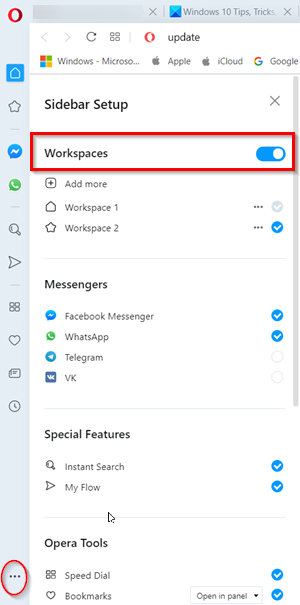
바 상단에서 Workspaces(Workspaces) 기능 을 찾을 수 있습니다 .

여기에서 탭 그룹을 쉽게 생성, 사용자 정의, 숨기기 또는 삭제할 수 있을 뿐만 아니라 Opera 브라우저에서 기타 유용한 도구 및 기능을 관리할 수 있습니다.
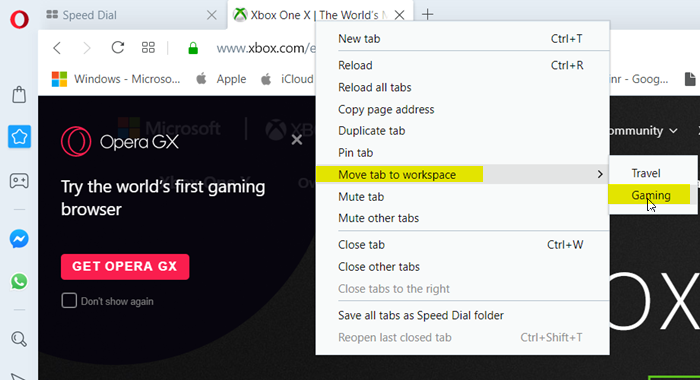
탭(또는 탭 집합)을 다른 작업 공간으로 이동하는 것과 같은 작업 공간에 대한 추가 옵션은 탭 메뉴 아래에 있습니다.
열려 있는 탭을 마우스 오른쪽 버튼으로 클릭하고 원하는 옵션을 선택하면 이러한 옵션을 쉽게 사용할 수 있습니다.
모든 탭을 다시 로드하거나 중복 탭을 강조 표시하는 것과 같은 탭(Tab) 옵션 은 활성 창의 탭 그룹 내에서만 작동합니다.
반면에 시각적 탭 순환기( Ctrl+Tab )는 현재 작업 공간의 탭을 표시하므로 현재 하고 있는 작업에 계속 집중할 수 있습니다.
Opera의 모든 기능과 마찬가지로 작업 공간(Workspaces) 기능은 브라우저 유틸리티와 일상적인 검색 습관을 개선하도록 설계되었습니다.
유용하다고 생각되면 알려주십시오.(Let us know if you find it useful.)
Related posts
Force Links Chrome, Edge, Firefox, Opera의 배경 Tab에서 열리는 Force Links
Opera web 브라우저에서 Tab Snoozing을 활성화 또는 비활성화하는 방법
10 최고의 오페라 확장, 플러그인 및 애드온
Opera GX는 특히 게이머를위한 게임 브라우저입니다
Opera Autoupdate folder이 계속 나타납니다. 사용을 비활성화하거나 중지하는 방법은 무엇입니까?
모든 주요 브라우저에서 광고없이 기사를 인쇄하는 방법
Chrome, Firefox, Opera, Microsoft Edge 및 Internet Explorer에서 비밀번호 내보내기
Chrome, Firefox, Edge, Internet Explorer Allow 또는 블록 Pop-Ups, Internet Explorer
Chrome, Firefox, Edge 및 Opera에서 제 3 자 쿠키를 차단하는 방법
Chrome, Edge, Firefox 및 Opera에서 shortcut key Go incognito
Windows 10에서 웹 사이트를 작업 표시 줄이나 Start Menu에 고정하는 방법
Opera Browser Assistant은 무엇입니까? 비활성화하거나 제거 할 수 있습니까?
Opera에서 crypto mining and cryptojacking를 중지하는 방법
Put Chrome 전체 화면의 다른 브라우저 (Edge, Firefox 및 Opera)
Windows 10에서 Opera browser에서 어두운 Theme를 비활성화하거나 활성화하십시오
Chrome, Edge, Firefox, Opera 브라우저를 사용하는 방법 Notepad
Opera GX Gaming Browser Review : Hype까지는 일어 납니까?
Chrome, Firefox, Opera, Edge 브라우저에서 홈페이지를 변경하는 방법
Chrome, Firefox, Edge 및 Opera에서 모바일 browser emulator를 사용하는 방법
Mac(Safari, Chrome, Firefox 및 Opera)에서 브라우저의 페이지를 하드 새로고침하는 방법
